win10家庭版添加本地账户的方法 win10家庭版如何添加本地用户
更新时间:2024-05-19 11:39:00作者:huige
许多人为了方便使用电脑,都会创建多个账户来使用,比如近日有win10家庭版系统用户想要添加本地用户,但是不知道要从何下手,其实方法不会难,我们可以进入用户账户点击添加按钮来进行操作,如果你有一样需求的话,可以跟随着笔者一起来学习一下win10家庭版添加本地账户的方法。
方法如下:
1、按键盘的快捷键win+r打开运行,输入control userpasswords2然后确定。
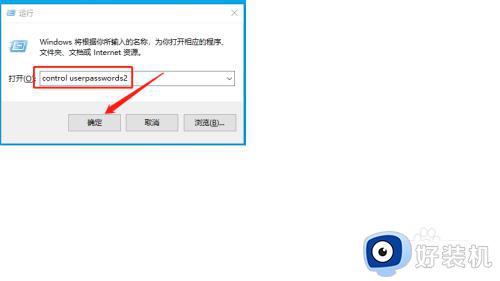
2、进入用户账户之后点击添加。
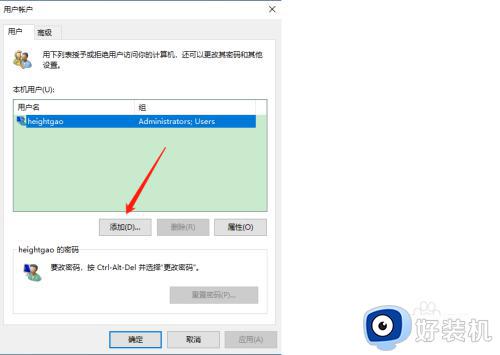
3、点击不使用Microsoft账户登录(不推荐)。
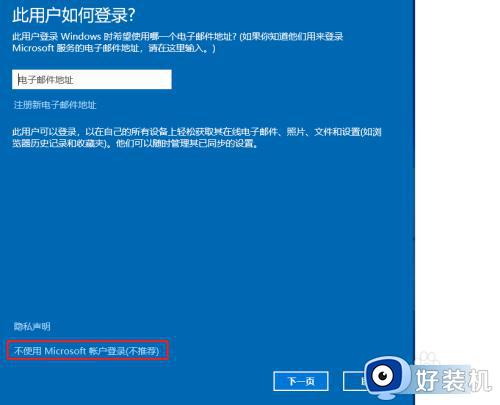
4、点击本地账户。
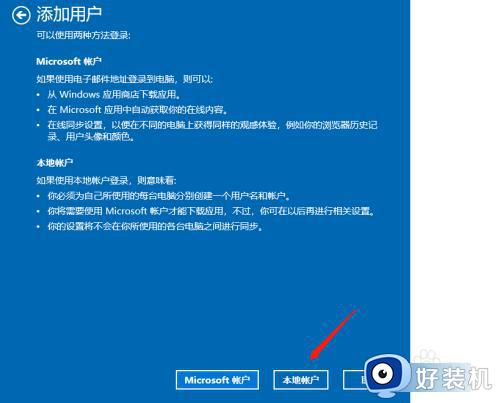
5、设置用户名和密码,以及密码提示,最后点击下一页完成。
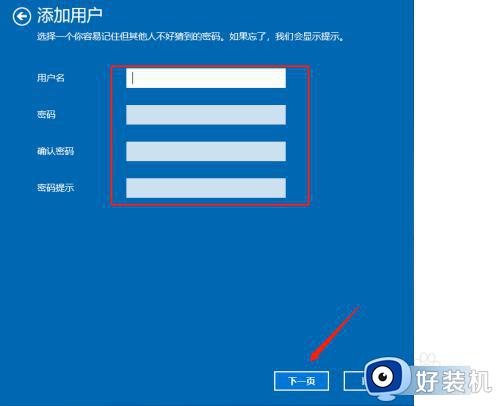
以上便是win10家庭版如何添加本地用户的详细方法,有一样需求的用户们可以参考上述方法步骤来进行添加,相信可以帮助到大家。
win10家庭版添加本地账户的方法 win10家庭版如何添加本地用户相关教程
- 如何在win10系统中添加本地账户 win10系统中添加本地账户的操作方法
- win10 怎么添加本地账户 win10如何添加本地账户
- 虾米win10怎么添加本地音乐 win10虾米音乐如何添加本地音乐
- 如何在win10家庭版桌面上添加我的电脑图标 win10家庭版怎么在桌面显示我的电脑
- win10添加家庭成员出错的解决方法 win10无法添加家庭成员怎么办
- win10本地用户和组添加不了怎么办 windows10本地用户和组添加不上去如何解决
- win10登录界面没有切换用户选项怎么办 win10登录界面咩有切换用户选项的解决方法
- win10兼容性站点怎么添加 win10添加兼容性站点网站地址的步骤
- win10家庭版组策略打不开怎么办 win10家庭版没有组策略编辑器解决方法
- win10共享添加家庭成员提示发生了错误请重试的解决技巧
- win10拼音打字没有预选框怎么办 win10微软拼音打字没有选字框修复方法
- win10你的电脑不能投影到其他屏幕怎么回事 win10电脑提示你的电脑不能投影到其他屏幕如何处理
- win10任务栏没反应怎么办 win10任务栏无响应如何修复
- win10频繁断网重启才能连上怎么回事?win10老是断网需重启如何解决
- win10批量卸载字体的步骤 win10如何批量卸载字体
- win10配置在哪里看 win10配置怎么看
win10教程推荐
- 1 win10亮度调节失效怎么办 win10亮度调节没有反应处理方法
- 2 win10屏幕分辨率被锁定了怎么解除 win10电脑屏幕分辨率被锁定解决方法
- 3 win10怎么看电脑配置和型号 电脑windows10在哪里看配置
- 4 win10内存16g可用8g怎么办 win10内存16g显示只有8g可用完美解决方法
- 5 win10的ipv4怎么设置地址 win10如何设置ipv4地址
- 6 苹果电脑双系统win10启动不了怎么办 苹果双系统进不去win10系统处理方法
- 7 win10更换系统盘如何设置 win10电脑怎么更换系统盘
- 8 win10输入法没了语言栏也消失了怎么回事 win10输入法语言栏不见了如何解决
- 9 win10资源管理器卡死无响应怎么办 win10资源管理器未响应死机处理方法
- 10 win10没有自带游戏怎么办 win10系统自带游戏隐藏了的解决办法
